goland 设置project gopath的操作
用goland打开别人的go项目。可能碰到下面的问题goland cannot find package "server/common/config" in any of:
这是因为没有设置项目的gopath
设置方法
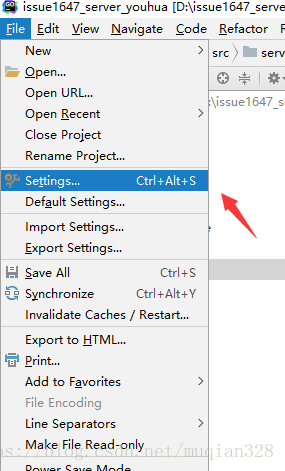
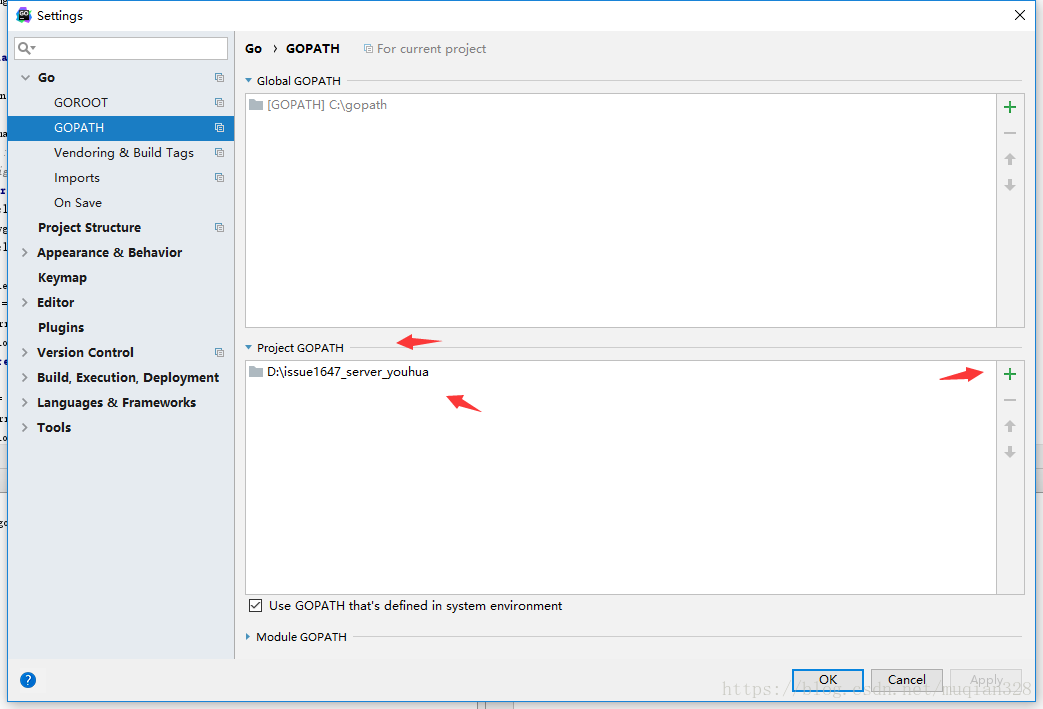
补充:Goland创建Go project 配置当前project GOPATH
1. new project 取消勾选index entire GOPATH
GOPATH是项目部署和构建目录,默认是c:\user\xxx\go文件夹,go get命令下载的第三方包都会放入此目录,勾选后默认会使用环境变量中配置的全局GOPATH变量,创建出来的项目不知道为什么不能导自定义的包和函数,暂时还不知道怎么办,以后知道怎么办了再更新,希望有大佬看到评论一下。这里我们先取消勾选。

2. 创建GOPATH的目录结构
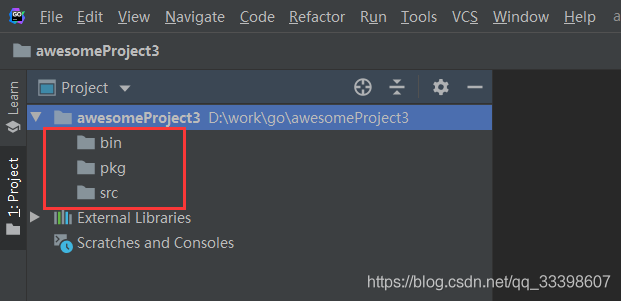
3. 设置本工程的GOPATH
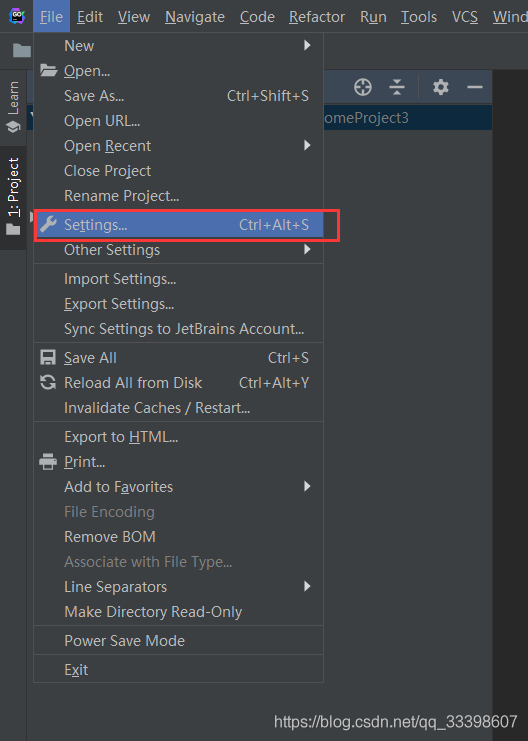
选择Go-GOPATH点击project GOPATH的加号+添加当前工程的路径取消勾选Use GOPATH that's defined in system environment勾选Index entire GOPATH
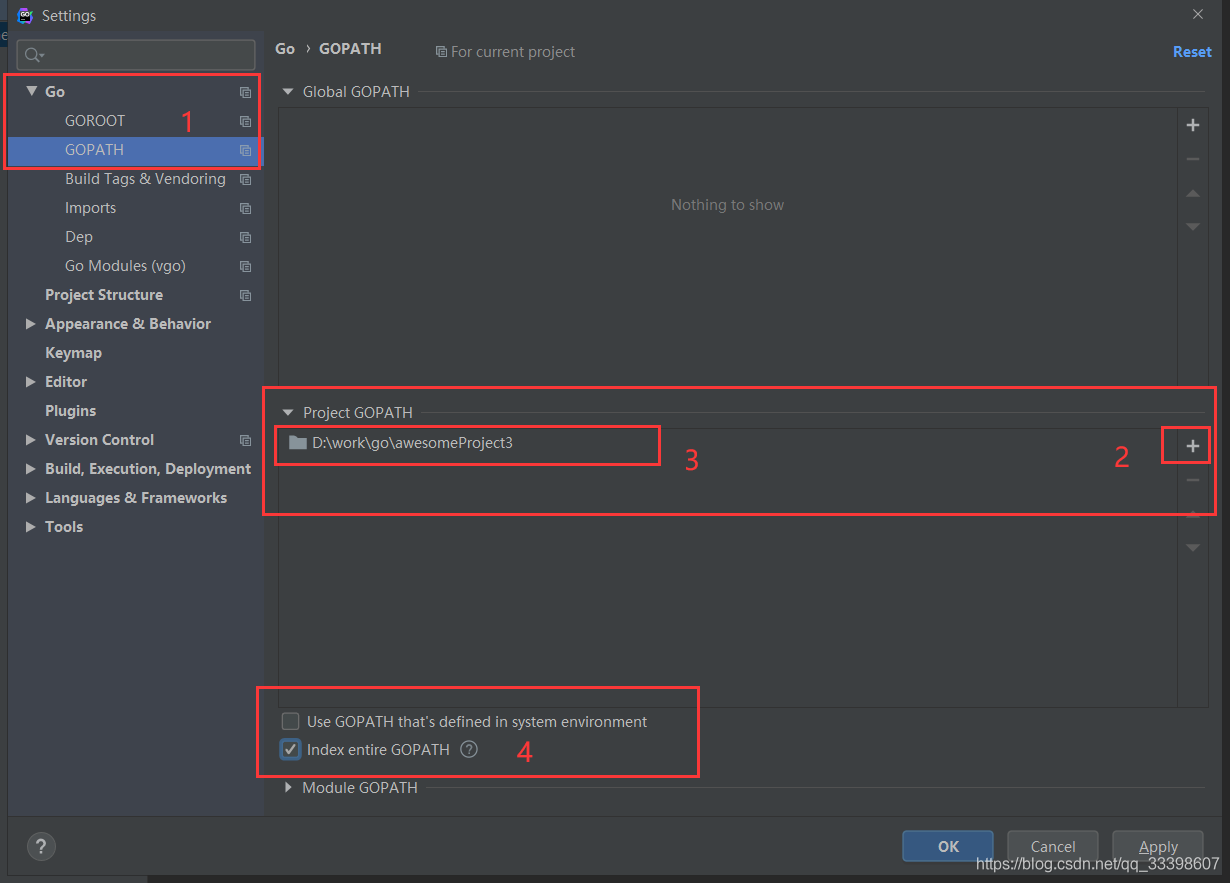
4.测试
在src下创建项目测试,main函数和调用其他自定义包的函数:
创建demo1.go文件后默认的package是test,修改为main即可,以后在test根目录下创建的go文件都属于main包
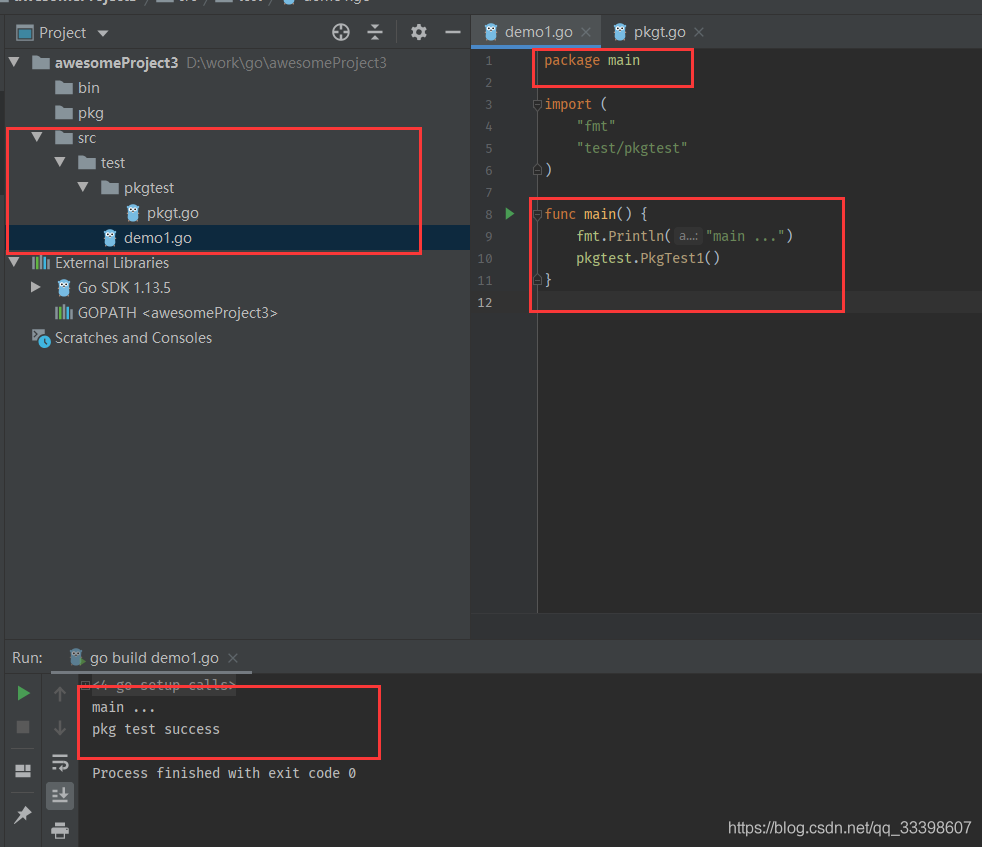
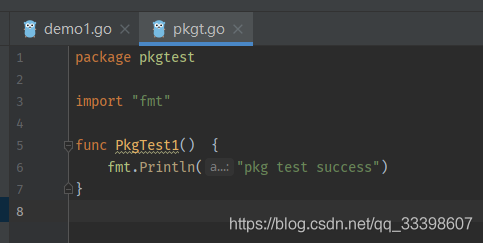
以上为个人经验,希望能给大家一个参考,也希望大家多多支持我们。如有错误或未考虑完全的地方,望不吝赐教。
相关推荐
-
goland 恢复已更改文件的操作
1.查看历史更改文件 点击项目名,右键,选择Local History. 或点击项目名再点击VXA,选择Local History. 然后选择Show History 2.恢复历史已更改文件 选择你想要恢复的文件,右键选择Revert,最后就会恢复到原来的位置了. 补充:goland文件处理 golang是优秀的软件编程语言,由于golang很好的兼容各个系统,我经常使用golang写工具. 写工具经常会用到文件处理,io操作. FileInfo接口 在遍历文件夹的时候回经常用到FileInfo
-
goland设置颜色和字体的操作
如下所示: 补充:Goland调整Terminal窗口字体大小 Goland的Ternimal窗口样式和Console窗口公用同一个样式,修改路径: Setting->Editor->Color Scheme->Console Font 若不生效,重启一下IDE即可. 以上为个人经验,希望能给大家一个参考,也希望大家多多支持我们.如有错误或未考虑完全的地方,望不吝赐教.
-
goland 清除所有的默认设置操作
前不久用goland时,不小心将.tpl文件默认为.go文件.然后就开始报错,setting找了很久,由于英语比较差,翻译了很久还是没有找到恢复默认设置的选项. 最后找到了另一种解决方法.如果有知道怎么在setting中清除设置的朋友,麻烦回复一下啦. 在我首次创建.tpl文件时出现以下选项,因为系统并不知道.tpl文件是什么,所以首次创建需要你选择文件类型. limo当时脑子一热就选了.go文件,所以开始报错 我的解决方法是找到如下路径(系统是Window7) 删除文件(清除了所有的设置) 重
-
Mac GoLand打不开(闪退)也不报错的解决方案
Mac用过GoLand,电脑应用初始化后就打不开了,下其他版本也不行 原因就是之前的配置文件还在需要清理: /Users/你的文件/Library/Preferences/ 配置文件在这个文件下 补充:Windows下Goland无法启动问题 最近使用Goland的时候遇到了无法启动的问题(双击启动程序后,无反应),使用的是Windows 10系统,查找网上解决方案后仍无法启动. 重装也无法解决问题,下面提供一种解决思路: 思路: 怀疑是系统有与Goland相关文件没有删除干净.把Goland卸
-
解决Goland 同一个package中函数互相调用的问题
使用的为 goland 碰到同一个 package 互相调用,编译显示函数未定义, 原因为默认按file 编译,默认没有编译version.go 解决方法 设置按照 package 编译就可以了 补充:goland以package形式 编译代码 命令源码文件:独立程序的入口 包含无结果无参数的main函数 库源码文件:放置可供其他代码使用的程序实体 goland以package形式 编译代码 1.配置gopath 在File菜单里找到settings,点击gopath! 配置如下: 2.项目结构
-
goland 实现自动格式化代码
1.利用File Watchers goland->Preferences->搜索框内输入 file watchers->选择File Watchers->点击右边的左下角的 + 号->选择go fmt 模板->弹出设置框,默认选项->点击确定->确定 设置成功后,在编写go 文件时就会自动格式化你的代码,如果没有生效,请重启下 2.利用goland 代码提交工具 goland 自带的git 提交工具里,点击提交按钮->弹出页面里勾上Go fmt-&g
-
Goland 断点调试Debug的操作
第一步:进入编辑模式 第二步:开始进行编辑 第三步:就可以进行调式了 补充:goland断点调试报错 一.运行报错 runnerw.exe: CreateProcess failed with error 216 \(no message available\) 解决办法: 查看package是不是main,同时必须有个main函数,作为程序运行的主入口 查看GOOS是不是本系统的,比如windows,得设置为同一个,cmd中使用set GOOS=windows,goland中设置方法如下: 二
-
如何让shell终端和goland控制台输出彩色的文字
终端输出彩色文字 开发工具:Mac,Goland,Mac自带shell.这是基于Mac的测试结果,根据读者留言,在Windows上不生效,标识符不一样. 在终端输出这段命令,将的到一个红色背景.绿色文字,并不停闪烁的输出. sszxr:~ sszxr$ echo -e "\033[5;32;41mI ♡ You \033[0m" I ♡ You sszxr:~ sszxr$ 双引号中的反斜杠\表示转义,033是标识符,表示用来设置颜色,[表示开始颜色设置,m为颜色设置结束.[后面的5表
-
goland 设置project gopath的操作
用goland打开别人的go项目.可能碰到下面的问题goland cannot find package "server/common/config" in any of: 这是因为没有设置项目的gopath 设置方法 补充:Goland创建Go project 配置当前project GOPATH 1. new project 取消勾选index entire GOPATH GOPATH是项目部署和构建目录,默认是c:\user\xxx\go文件夹,go get命令下载的第三方包都会
-
Python使用crontab模块设置和清除定时任务操作详解
本文实例讲述了Python使用crontab模块设置和清除定时任务操作.分享给大家供大家参考,具体如下: centos7下安装Python的pip root用户使用yum install -y python-pip 时会报如下错误: No package python-pip available Error:Nothing to do 解决方法如下: 首先安装epel扩展源: yum -y install epel-release 更新完成之后,就可安装pip: yum -y install p
-
Vue设置长时间未操作登录自动到期返回登录页
Vue设置长时间未操作登录以后自动到期返回登录页 首先我们写在main.js文件中 import routerUtil from "@/utils/routerutil";//先将js文件在main.js中引入 routerUtil(router); 我们会在登陆成功后调用sessionUtil文件中的setSession,sessionUtil下面写的有 import sessionUtil from '@/utils/sessionutil' sessionUtil.setSess
-
C#通过属性名字符串获取、设置对象属性值操作示例
本文实例讲述了C#通过属性名字符串获取.设置对象属性值操作.分享给大家供大家参考,具体如下: #通过反射获取对象属性值并设置属性值 0.定义一个类 public class User { public int Id { get; set; } public string Name { get; set; } public string Age { get; set; } } 1.通过属性名(字符串)获取对象属性值 User u = new User(); u.Name = "lily"
-
vue设置默认首页的操作
在router.js设置如下: index就是默认页面 const routes = [ // 公司项目 { path: '/', redirect: '/index' }, {path:'/index',component:index}, { path:'/example', component:example, redirect:'/edetail', children:[ {path:'/edetail',component:edetail} ] }, {path:'/login',com
-
在vue中axios设置timeout超时的操作
在做vue项目的时候,由于数据量查询比较大,所以前台调用接口数据的时候,往往要等很久,所以需要设置个超时,当超过设置时间就让向页面返回一个状态,让使用者不用一直等. 通过官网api查询,对其超时讲解不是很多,但其和Jquery中请求非常类似 Jquery请求方式 $.ajax({ url: '接口地址', type:'get', //请求方式get或post data:{}, //请求所传的参数 dataType: 'json', //返回的数据格式 timeout: 4000, //设置时间超
-
Vant 中的Toast设置全局的延迟时间操作
在引入Toast的配置文件里面配置如下: import { Toast } from 'vant'; Vue.use(Toast); Toast.setDefaultOptions({ duration: 800 }); // duration延迟时间 --完. 补充知识:vant ui库 toast 的使用及封装 最近在写一个项目,表单项较多,那必然前端做验证也是必须的了,一个一个写太繁琐,封装起来直接调用即可: 1.新建 toast.js import { Toast } from 'van
-
goland 设置注释模板的过程图文详解
网上找了一些办法 都没有说到关键点: 梳理一下设置步骤如下,以及避免的坑. 新建文件自动加注释: Preferences | Editor | File and Code Templates 打开go File 在右侧输入模板,然后点击Apply: 对已有的方法或者文件添加注释: 1.Preferences | Editor | Live Templates 打开Live Templates,如下图打开go,点击右侧的➕ ,选择live_Template, 2.然后修改Abbreviation,
-
goland设置控制台折叠效果
1.快捷键 ctrl(cmd) + shift + A或者Help->Find Action 2.输入Registry,输完记得回车 3.取消go.run.process.with.pty勾选 小知识点:上面图可以直接搜索->直接输入go.run.process就能快速找到 4.完成后的效果图 到此这篇关于goland设置控制台折叠效果的文章就介绍到这了,更多相关goland控制台折叠内容请搜索我们以前的文章或继续浏览下面的相关文章希望大家以后多多支持我们!
-
使用goland调试远程代码的操作步骤
前言 很多时候我们都在window上使用goland,并直接使用goland调试go代码. 但是很多时候我们的程序运行在Linux服务器上,虽然可以通过dlv命令行进行手动打断点调试,但是太麻烦了. 因此我查阅资料发现,goland是支持远程调试的,因此写篇文章记录一下. 操作步骤 1.安装dlv 在Linux服务器上执行:go install github.com/go-delve/delve/cmd/dlv,安装dlv调试工具,因为是go编译的可执行程序,可以随意复制,其他环境甚至都可以不安
随机推荐
- 详解Android实现定时器的几种方法
- Python中的测试模块unittest和doctest的使用教程
- 读取XML并绑定至RadioButtonList实现思路及演示动画
- ASP.NET批量下载文件的方法
- thinkPHP中验证码的简单实现方法
- php+resumablejs实现的分块上传 断点续传功能示例
- IIS7.5显示ASP的详细错误信息"500 – 内部服务器错误解决"
- JSP父页面传参数到子页面及接收示例
- Android入门教程之ListView的应用示例
- Ajax上传文件进度条Codular
- jQuery实现带有洗牌效果的动画分页实例
- LINUX安全设置之关于GRUB加密图文教程全解
- MongoDB db.serverStatus()输出内容中文注释
- jquery1.5.1中根据元素ID获取元素对象的代码
- jQuery简单实现中间浮窗效果
- jquery插件推荐浏览器嗅探userAgent
- php中array_slice和array_splice函数解析
- javascript 中的try catch应用总结
- JavaScript检查弹出窗口是否被阻拦的方法技巧
- JavaScript 绘图代码

